Chromebook是传统笔记本电脑和 PC 的绝佳替代品。它们运行 ChromeOS,价格低廉,功能强大,可提供您可能需要的所有功能。更好的是,市场上最好的 Chromebook相对便宜。如果您从未体验过 ChromeOS,则无需购买 Chromebook。您可以通过 Chrome OS Flex 在您的旧笔记本电脑或 PC 上体验操作系统。
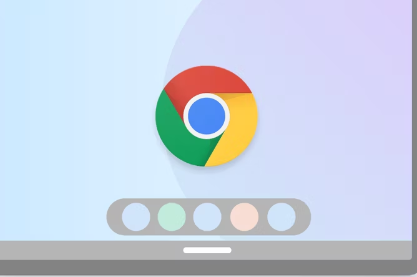
什么是 ChromeOS Flex?以及如何将它安装在旧 PC 或笔记本电脑上?阅读下文以找出答案。
什么是 ChromeOS Flex?
2020 年,谷歌收购了 CloudReady 背后的公司,这是一款允许在非认证设备上安装 ChromeOS 的应用程序。使用获得的技术,大 G 于 2022 年发布了 ChromeOS Flex,它是 CloudReady 的继任者,承诺让您的旧 Windows 或 MacBook 再次可用。
ChromeOS Flex 可免费下载和使用。它主要是为企业和学校使用的旧 PC、笔记本电脑和 MacBook 而设计的,这些电脑现在运行速度太慢而无法正常运行 Windows 或 macOS。您可以安装 ChromeOS Flex 并使用它们,而不是丢弃它们。该操作系统提供更快的启动时间、更可靠的体验、后台更新等。谷歌旨在减少电子垃圾并延长使用该操作系统的旧 PC 的使用寿命。
ChromeOS 与 ChromeOS Flex 有何不同?
在底层,ChromeOS 和 ChromeOS Flex 基本相同。但由于 ChromeOS 仅在经过认证的硬件上运行,因此它具有优势。所有这些设备都带有谷歌安全芯片,并提供经过验证的启动以防止系统文件被篡改。此外,由于旧 PC 没有可信平台模块 (TPM),因此 ChromeOS Flex 无法提供硬件级加密。数据仍然是加密的,尽管这可以使用正确的工具集绕过。
ChromeOS Flex 的最大缺点是它无法访问 Google Play,并且不支持运行 Android 应用程序。您也无法在运行 ChromeOS Flex 的 PC 上使用 Parallels Desktop 运行 Windows 虚拟机。
什么时候应该考虑安装 ChromeOS Flex?
如果您的旧 PC 和笔记本电脑使用起来速度太慢,请考虑在其上安装 ChromeOS Flex。它们非常适合拥有无法处理当前工作负载的旧计算机的大型企业和教育机构。您可以通过安装 ChromeOS Flex 并将它们用于基本任务来重新利用这些机器。这样,您还可以帮助减少电子垃圾并为拯救地球母亲尽一份力。
对于企业,Google 提供了 Chrome Enterprise Upgrade,可让您远程管理所有运行 ChromeOS Flex 的 PC。您可以远程擦除它们、控制它们的更新方式、调整系统设置等。这是一项付费服务,但提供 30 天的免费试用期。
谷歌声称,企业可以通过 Chromebook 获得高达 295% 的投资回报,并在三年内为每位员工每台设备节省三个小时。如果您的公司由于投资规模而无法一次性切换到 Chromebook,ChromeOS Flex 是一个很好的可行解决方案,因为它可以在现有硬件上运行。
如果您还没有尝试过 ChromeOS,ChromeOS Flex 提供了一种很棒(而且便宜)的体验方式。Google 保留了一份ChromeOS Flex 认证型号列表及其支持终止年份。这是了解操作系统在您的旧 PC 上的运行情况以及您是否会遇到任何问题的好方法。如果列表显示您将在 PC 或笔记本电脑上使用 ChromeOS Flex 时遇到重大问题,请考虑等到问题得到解决。
在经过认证的设备上,Google 保证您将获得音频输入/输出、视频输出、网络、触摸板、睡眠、系统用户界面和图形以及网络摄像头。SD 卡插槽和键盘快捷键等其他功能可能已经过测试,但不能保证它们可以正常工作。
安装 Chromebox 实用程序
您必须在 PC 上安装 Google Chrome 才能访问 Chromebox 实用程序。
在 Windows、Mac 或 Chromebook 上打开 Google Chrome。
前往Chrome 网上应用店。
单击添加到 Chrome按钮安装 Chromebook 恢复实用程序。
从弹出的对话框中选择添加扩展。
Chrome 网上应用店将该实用程序添加到其附加组件中。您可以通过转到Chrome 设置>更多工具>扩展程序来验证这一点。
标签:
免责声明:本文由用户上传,如有侵权请联系删除!
